proe工程图标注教学3
来源:网络收集 点击: 时间:2024-02-08【导读】:
本篇继续介绍proe工程图的标注。工具/原料moreproe方法/步骤1/7分步阅读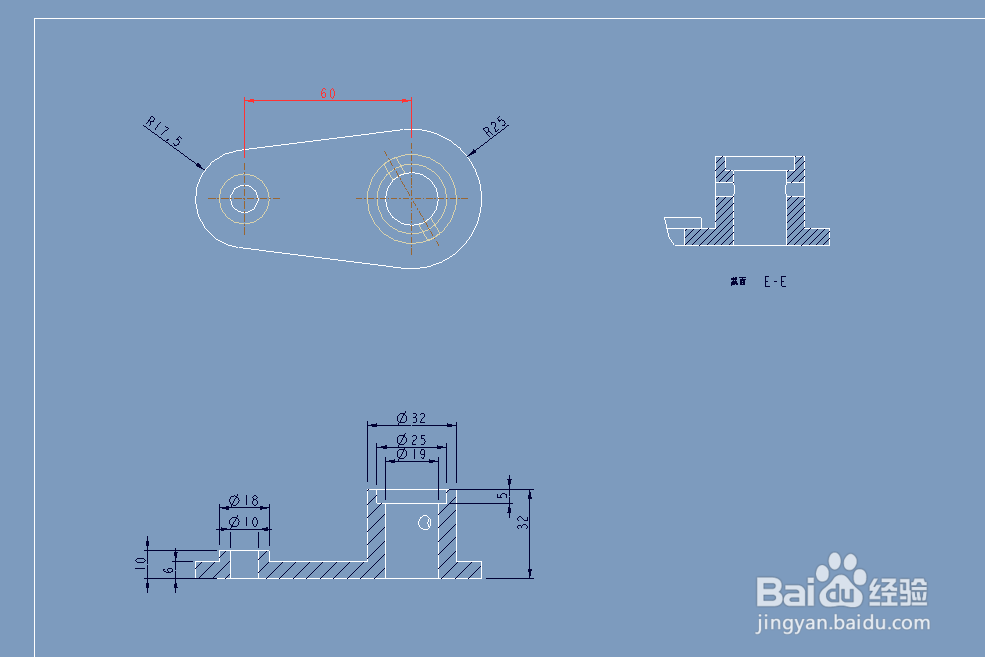 2/7
2/7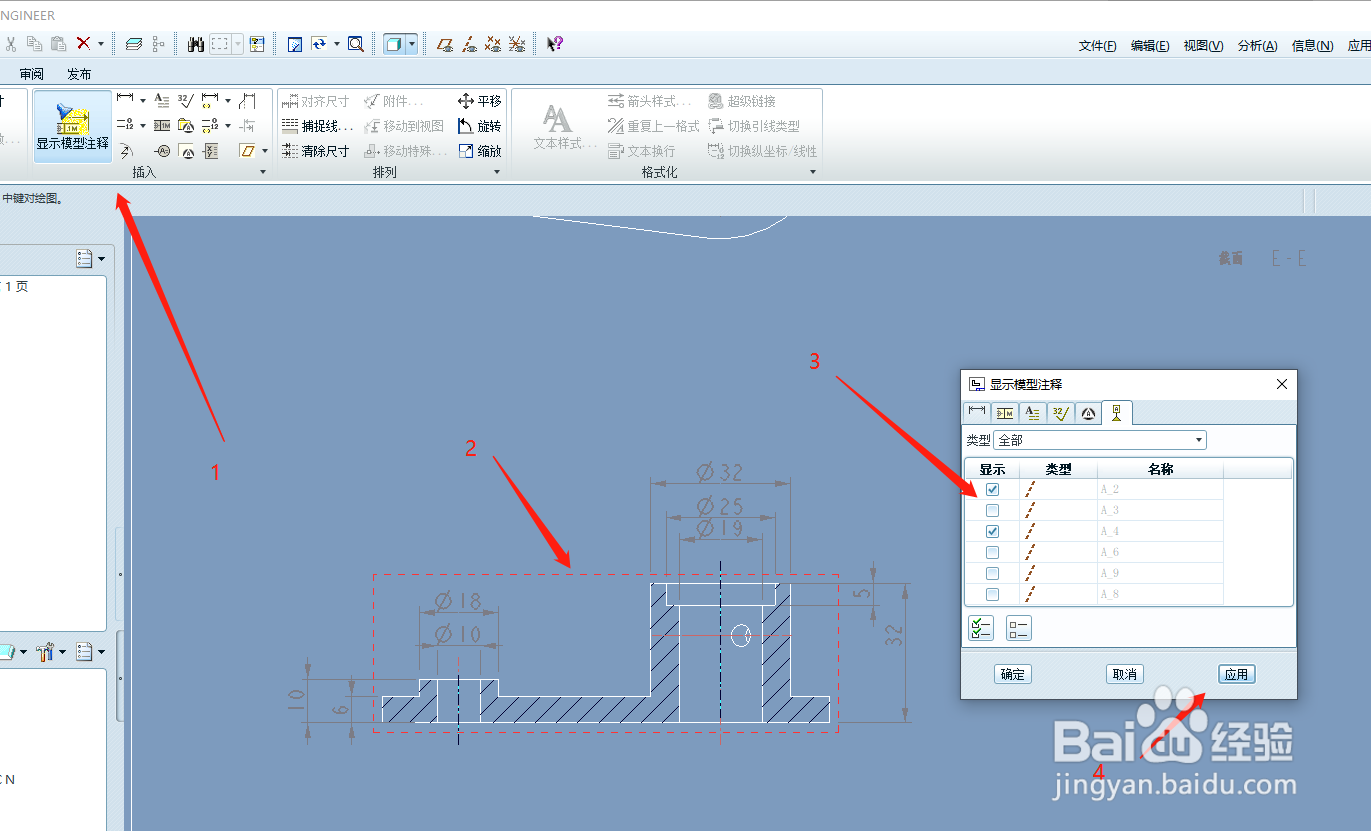
 3/7
3/7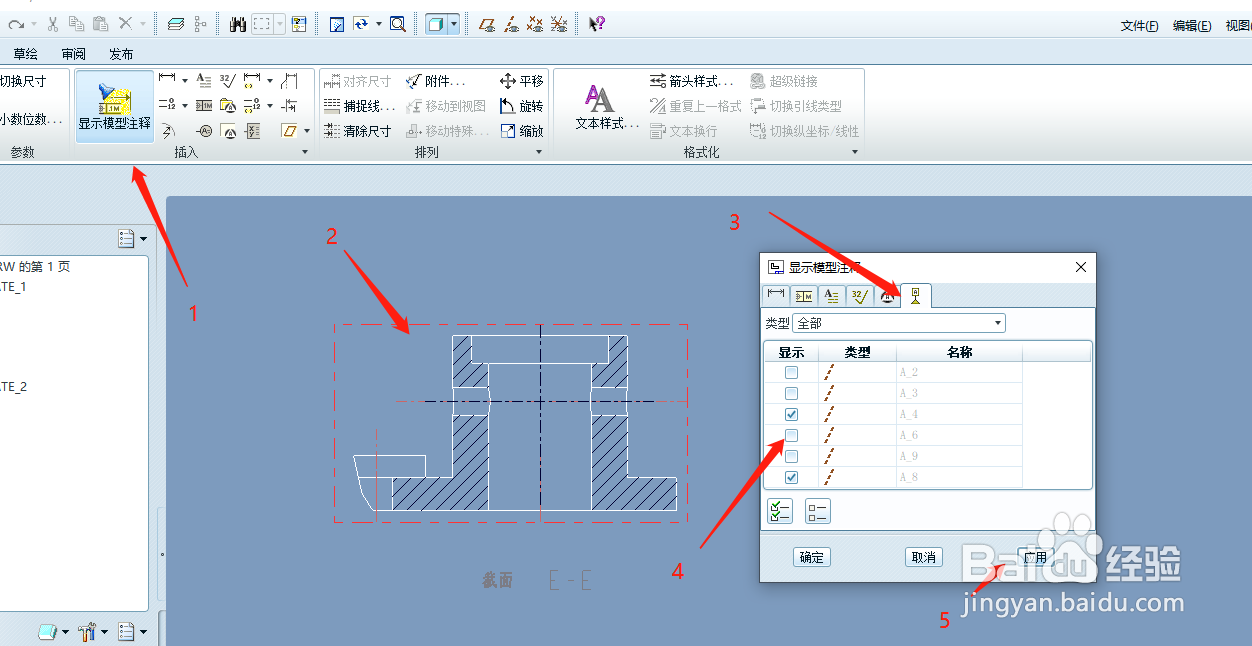 4/7
4/7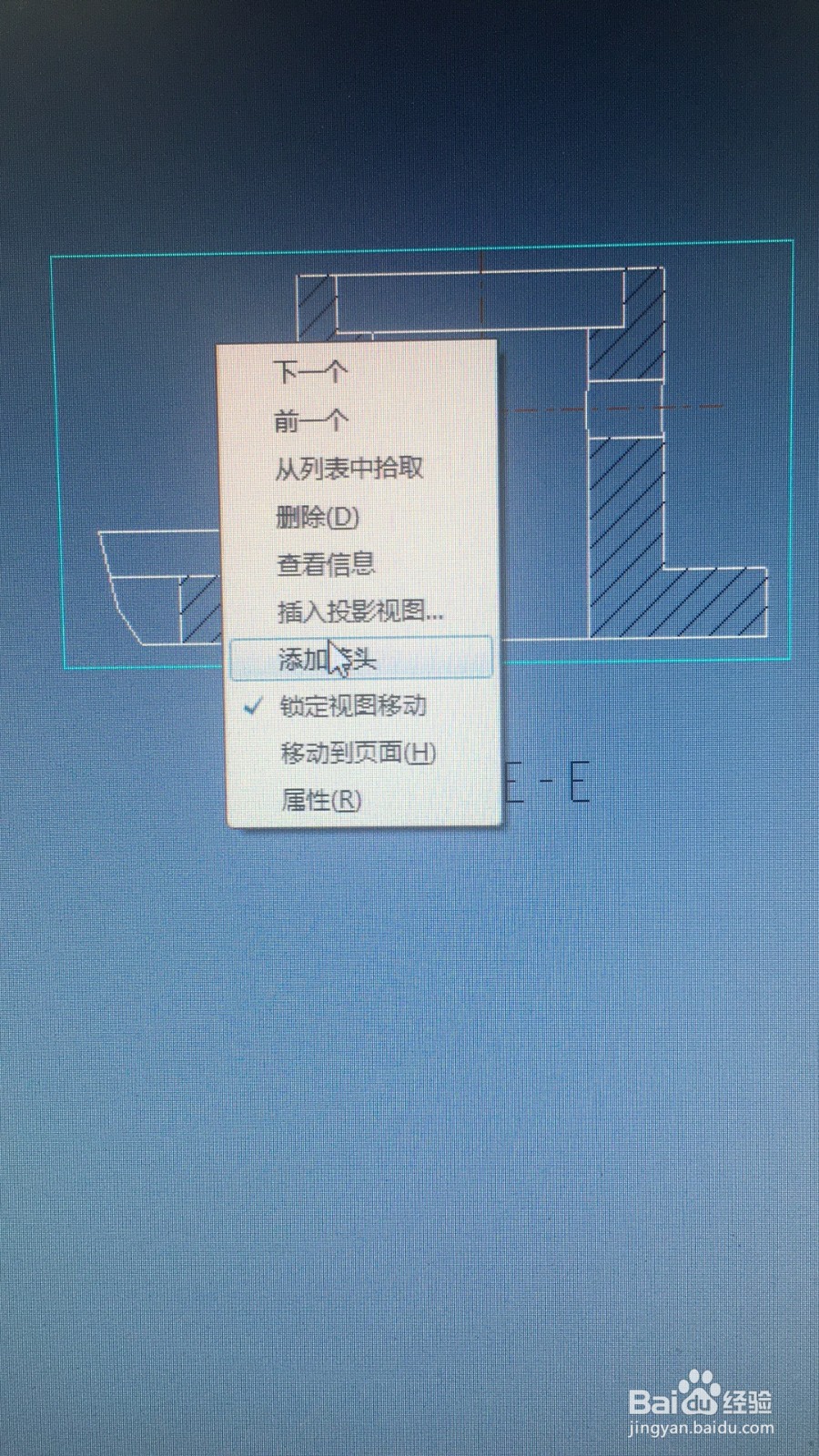 5/7
5/7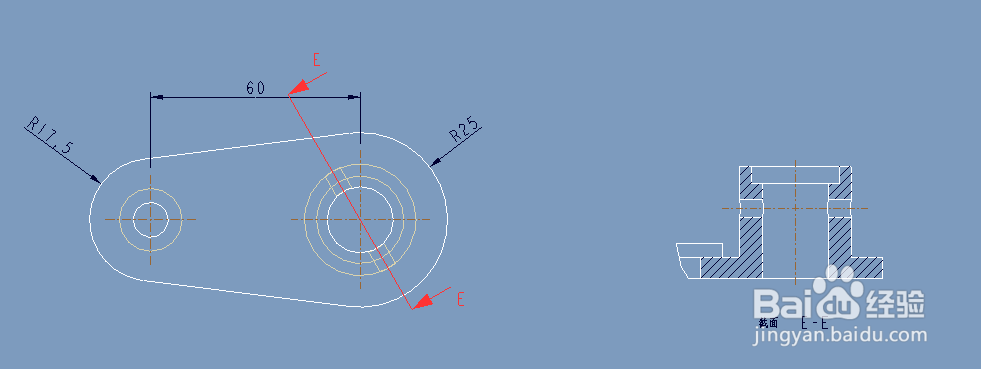 6/7
6/7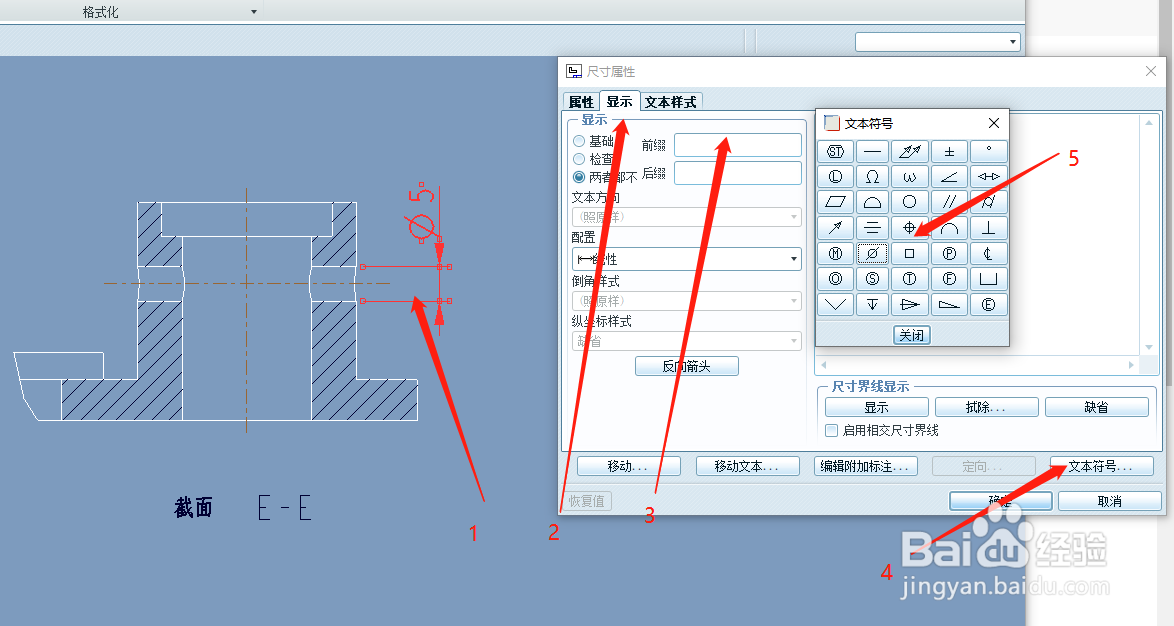 7/7
7/7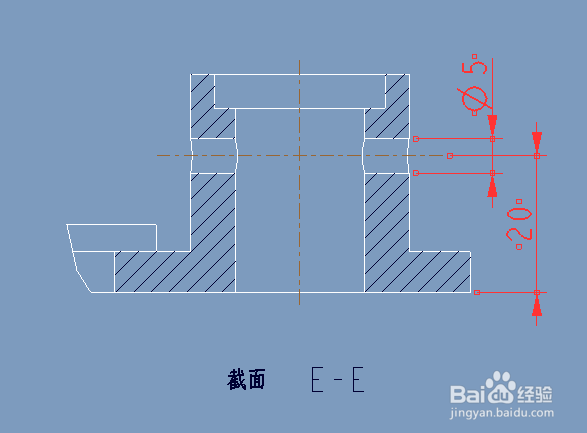 总结1/3
总结1/3
首先,打开前前面绘制的工程图,发现正视图有中心线未绘制。
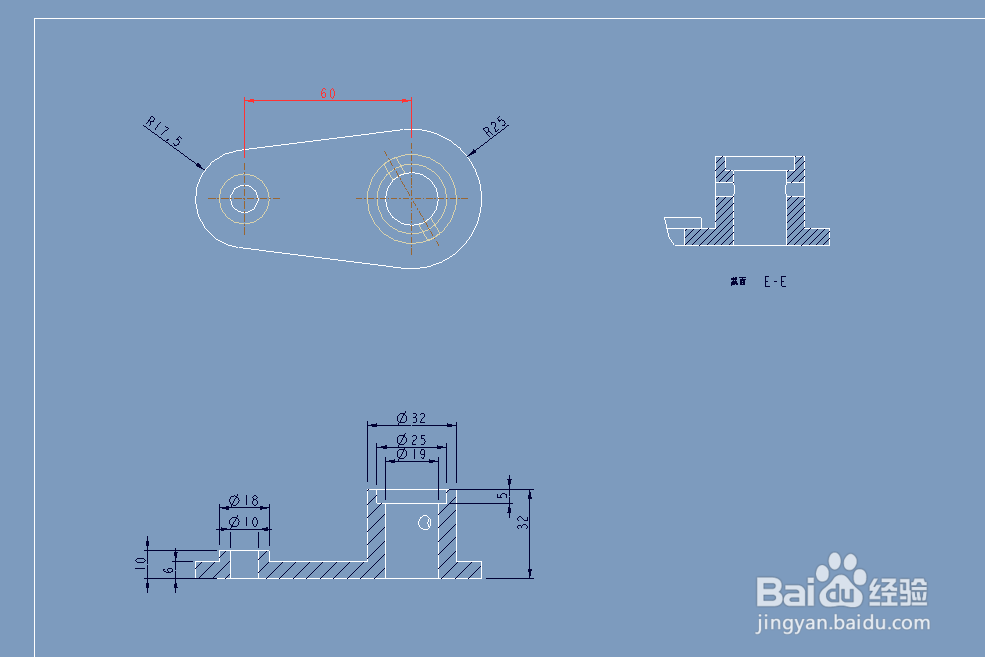 2/7
2/7接着,点击显示模型注释,双击正视图图框,选择中心线栏,然后选择需要的中心线显示,确定,然后适当调整中心线位置。
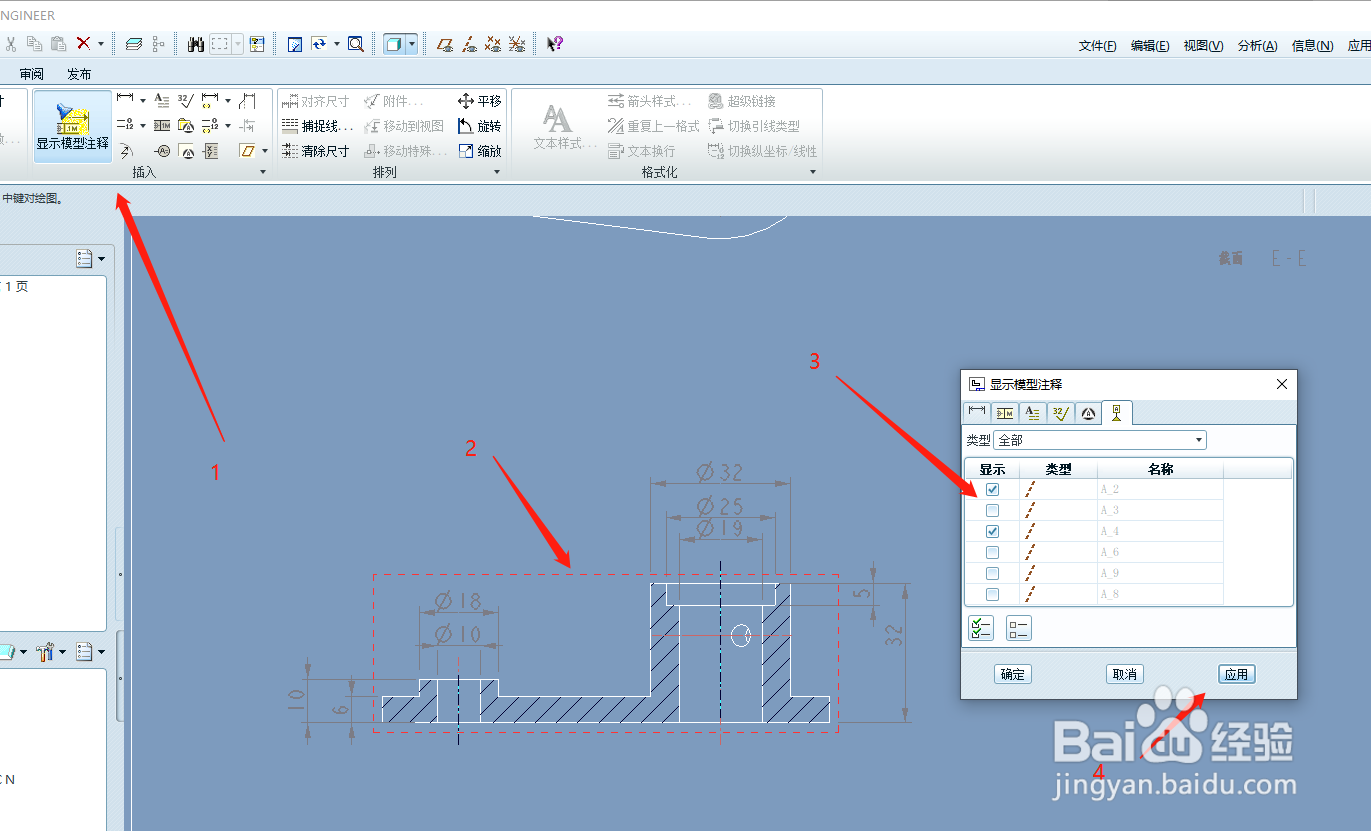
 3/7
3/7接下来进行局部视图的尺寸标注。
第一步,用上述绘制中心线的方法绘制局部视图的中心线,如下图。
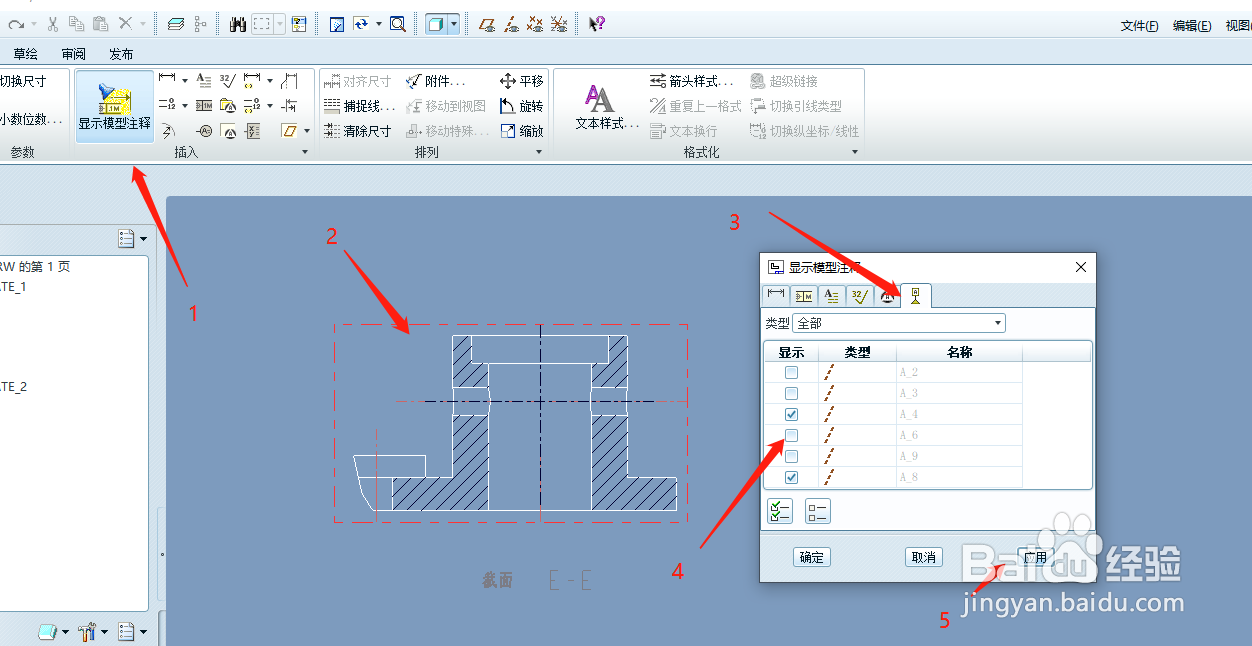 4/7
4/7第二步,把局部视图的视图方向显示出来,右键点击局部视图,选择添加箭头。
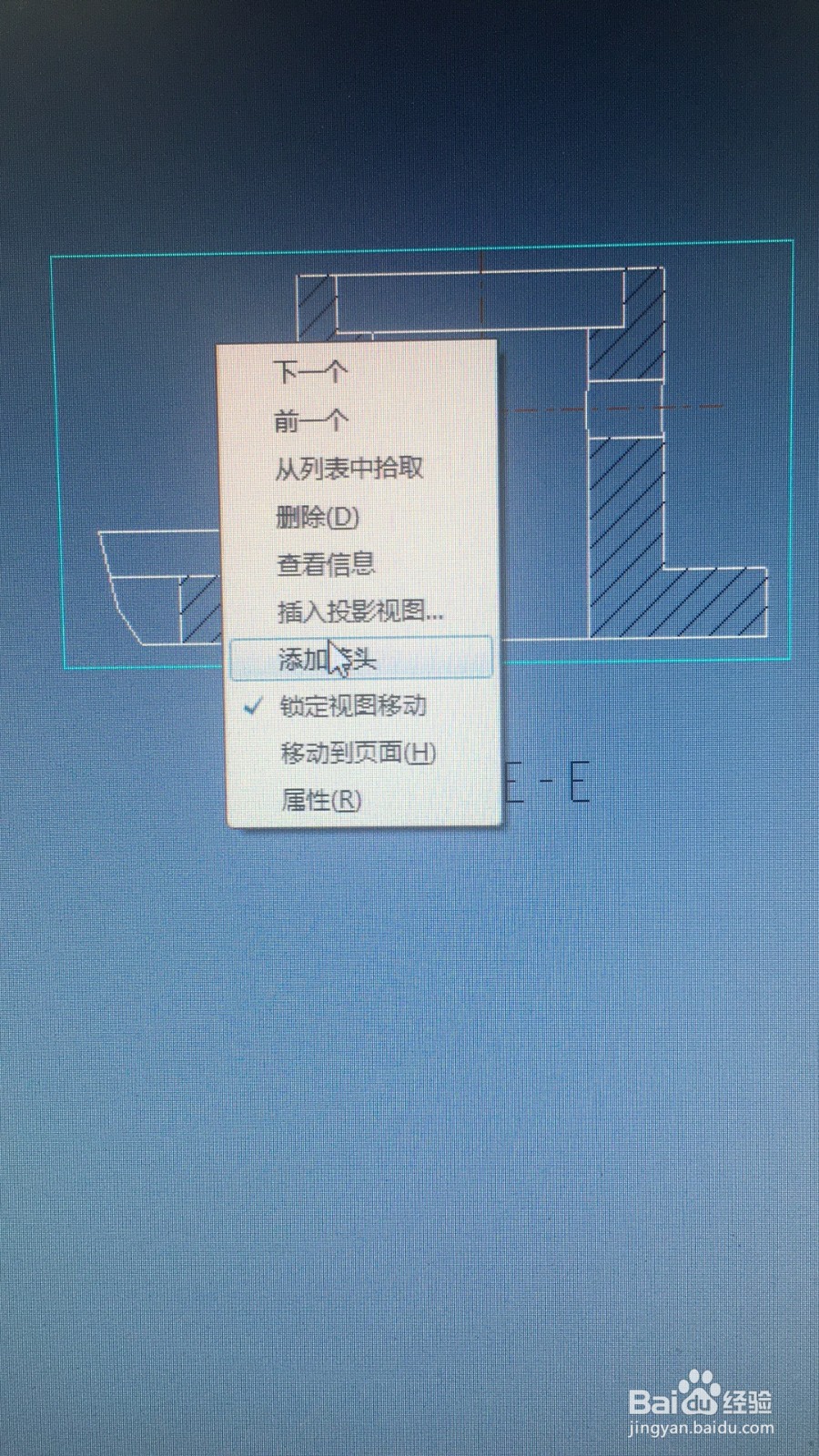 5/7
5/7第三步,添加局部视图的视图方向箭头,调整箭头的位置和尺寸。
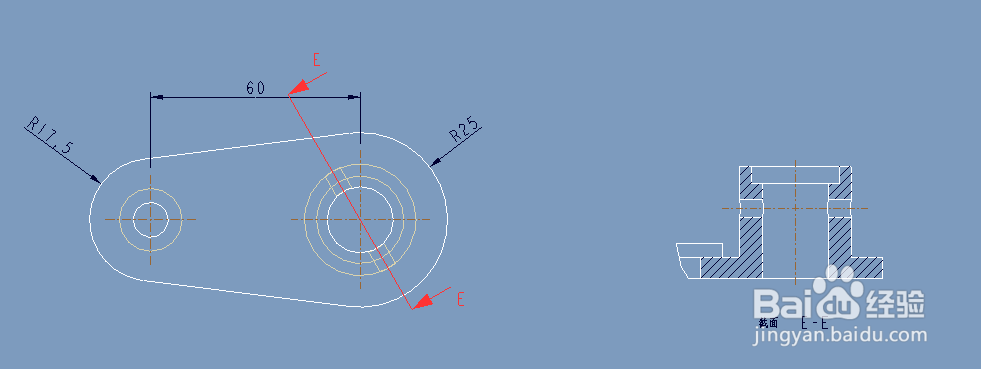 6/7
6/7第四步,用尺寸标注工具标注圆孔尺寸,并添加前缀,步骤如下图。
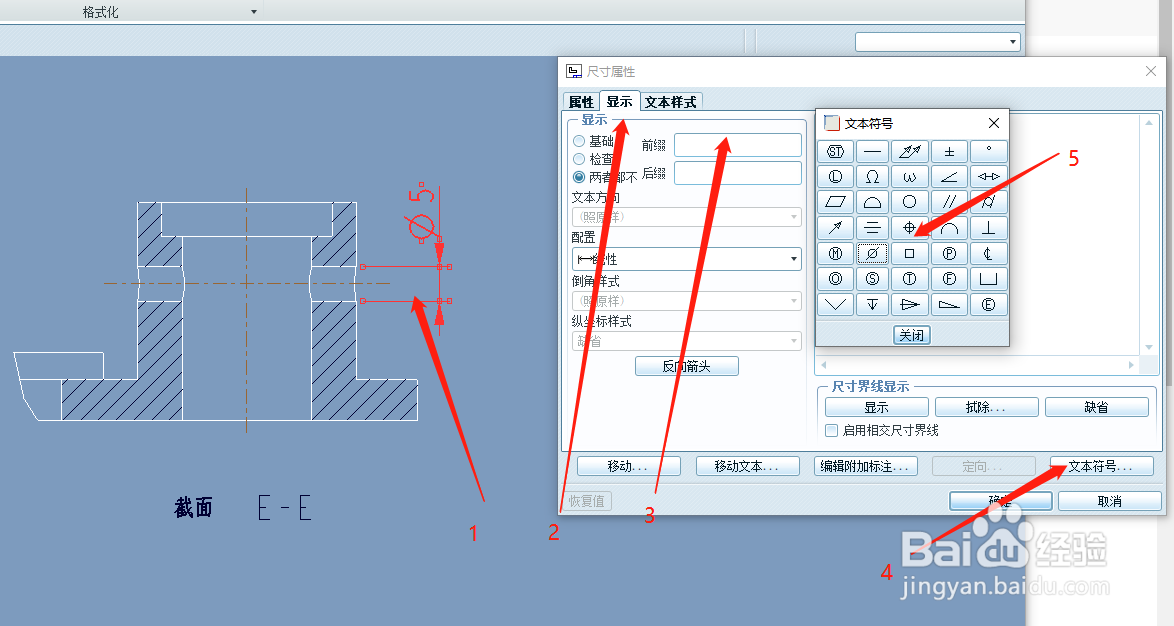 7/7
7/7第五步,再把通孔的中心高度标注出来,这样就完成了工程图的创建。
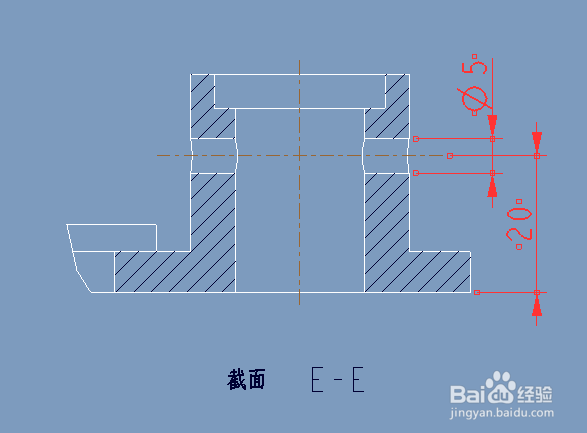 总结1/3
总结1/3一、打开前前面绘制的工程图。
2/3二、点击显示模型注释,选择需要的中心线显示,确定。
3/3三、局部视图的尺寸标注。
1、绘制局部视图的中心线。
2、显示局部视图的视图方向。
3、添加局部视图的视图方向箭头,调整箭头的位置和尺寸。
4、用尺寸标注工具标注圆孔尺寸,并添加前缀。
5、再把通孔的中心高度标注出来,这样就完成了工程图的创建。
PROE版权声明:
1、本文系转载,版权归原作者所有,旨在传递信息,不代表看本站的观点和立场。
2、本站仅提供信息发布平台,不承担相关法律责任。
3、若侵犯您的版权或隐私,请联系本站管理员删除。
4、文章链接:http://www.1haoku.cn/art_15241.html
 订阅
订阅